Secties van gewapend beton ontwerpen vanuit SkyCiv Structural 3D Analysis Software
SkyCiv Ontwerpsoftware voor gewapend beton stelt ingenieurs in staat om betonnen balken en kolommen te ontwerpen volgens ACI 318, ALS 3600, EN 2, CSA A23 en BS 8110 (komt binnenkort). De software is beschikbaar als standalone (geen analyse), of geïntegreerd met onze analysesoftware; SkyCiv Beam en SkyCiv Structural 3D. In dit artikel, we zullen het gebruik van RC-ontwerp onderzoeken vanuit SkyCiv Structural 3D (S3D): 
Uw structuur modelleren
Met de geïntegreerde RC-ontwerpmodule kunnen gebruikers hun structuur modelleren en belastingen en belastingcombinaties toepassen met behulp van ons Structural 3D-programma. Hierdoor kan de gebruiker: (een) model-, analyseer en ontwerp meerdere leden tegelijk (b) complexere en nauwkeurigere analyses op de leden uitvoeren (c) automatisch attributen zoals lengte- en doorsnede-eigenschappen uit het model importeren -> RC-ontwerpmodule. Voor meer informatie over het modelleren met S3D – bezoek onze aan de slag op de S3D-pagina.
Open de ontwerpmodule
Zodra je de structuur hebt opgelost, u kunt de ontwerpmodule openen voor uw specifieke ontwerpcode. Om dit te doen, bezoek de Ontwerp bubbel in de rechterbovenhoek en start de ontwerpmodule van uw keuze: 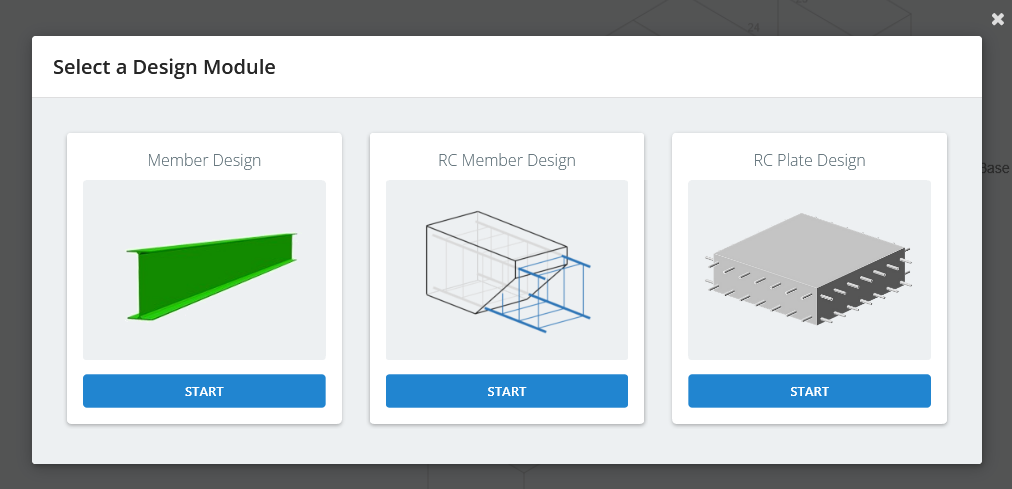 De volgende informatie wordt automatisch geïmporteerd in de ontwerpmodule::
De volgende informatie wordt automatisch geïmporteerd in de ontwerpmodule::
Leden
Al uw leden zullen automatisch geïmporteerd uit het rekenmodel. Dit omvat een automatische toewijzing of uw staven moeten worden geclassificeerd als liggers/kolommen, lengtes, en effectieve lengtefactoren. OPMERKING: U kunt deze opties op elk moment bewerken en beheren via de “Ledenparameters wijzigen” knop, en uw wijzigingen worden opgeslagen met uw model (het dossier – Sparen). 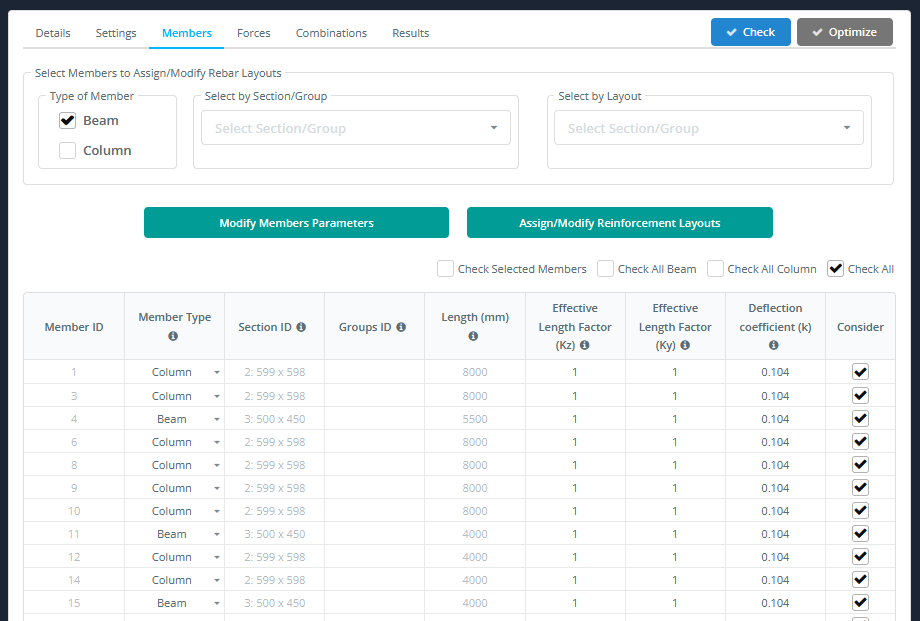
Wapeningslay-outs toewijzen, u moet leden selecteren met een muis in het grafische venster of met een van de selectieopties “Selecteer per sectie/groep” en “Selecteer op lay-out”.
Type lid
Selecteer het type lid waarmee u verder wilt werken. Als het is aangevinkt “Straal”, u kunt alleen liggers selecteren (kolommen worden genegeerd).
Selecteer per sectie/groep
Hier kunt u de leden selecteren per toegewezen sectie of groep.
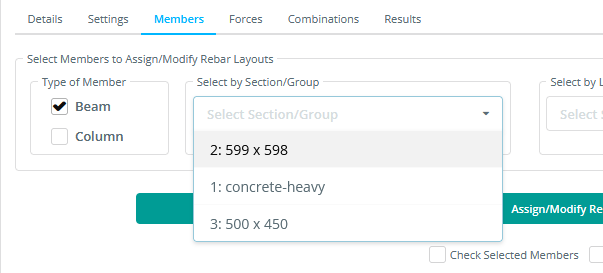
Selecteer op lay-out
Hier kunt u de staven selecteren op basis van toegewezen wapeningslay-outs. aanvankelijk, u kunt slechts twee vooraf gedefinieerde wapeningslay-outs gebruiken voor alle liggers en kolommen. Na het opnieuw definiëren van de lay-outs, u kunt nieuwe vinden in de lijst om te selecteren. U kunt een naam toewijzen aan nieuwe wapeningslay-outs, of het wordt standaard toegewezen.
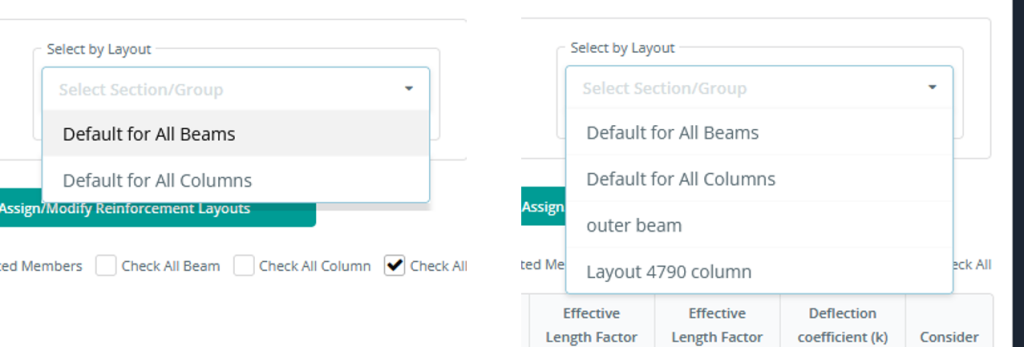
Om de wapeningslaag te wijzigen, u moet die enkele laag selecteren in de vervolgkeuzelijst Selecteren op lay-out en op de knop Wapeningslay-outs toewijzen/wijzigen klikken.
Wapeningslay-outs toewijzen, u moet leden selecteren en op de klikken “Wapeningslay-outs toewijzen/wijzigen” knop, en je kunt het tabblad RC-indelingen zien.
RC-indelingen
Basisinformatie zoals materiaaleigenschappen en doorsnedevormen worden automatisch in de module getrokken. Vanuit dit deel van de module kunt u ook het volgende regelen:
- Definieer longitudinale wapening: voeg meerdere versterkingslagen toe (weergegeven als rode horizontale lijnen), inclusief input voor:
- Aantal staven
- Staafdiameter
- Afstand boven/onder
- Hoes
- Start-/eindpunten
- Afschuifversterking: voeg meerdere lagen afschuifwapening toe (groen weergegeven, verticale lijnen in de afbeeldingen)
- Aantal staven
- Staafdiameter
- Spatiëring
- Start/Eind positie
- Doorbuiging controles: Controlelimieten en aanhoudende live-belastingspercentages
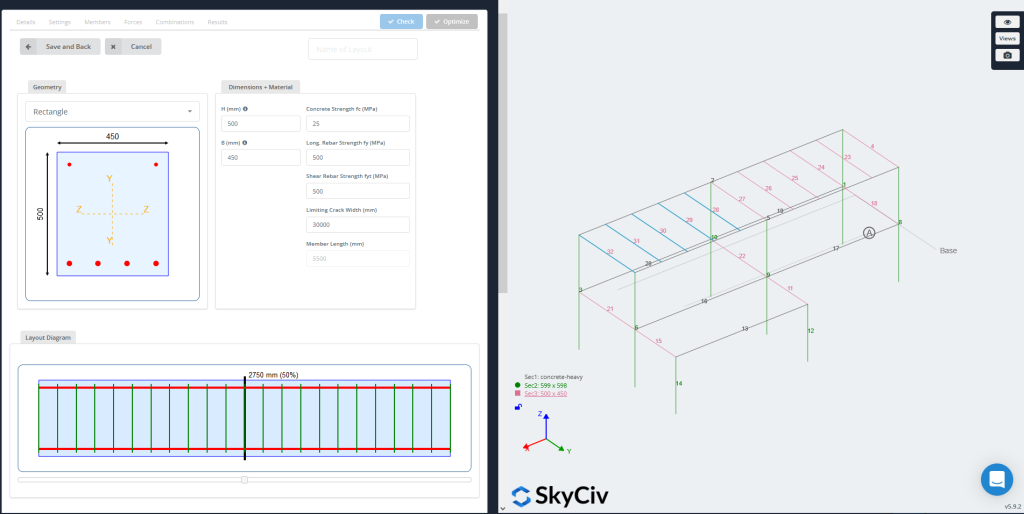
Dezelfde lay-out toepassen op meerdere leden
In het bovenstaande voorbeeld, misschien wilt u dezelfde wapeningslay-out toepassen op alle kolommen. Dit doe je door gebruik te maken van de blauwe Kopiëren naar leden knop. Hiermee kunt u de staafkenmerken kopiëren over meerdere leden.
Belastingen en belastingcombinaties
Resultaten van de analyse worden automatisch geïmporteerd uit uw rekenmodel, dus er is hier niet veel anders vereist door de gebruiker. Gebruikers kunnen de ladingen bekijken onder de Laden tabblad, die alle controlepunten en krachtdiagrammen zal presenteren (buigen z, buigen en, axiaal, schuintrekken y en schuintrekken z) die allemaal worden gebruikt in de ontwerpberekeningen. Uw belastingscombinaties zijn ook opgenomen en geïmporteerd uit uw model – als je er geen hebt toegevoegd tijdens de modelleerfase, gewoon teruggaan naar Model en laadcombinaties toevoegen, of importeer belastingcombinaties uit ASCE, ALS, EN- of CSA-ontwerpnormen in S3D. U kunt ook handmatige belastingcombinaties toevoegen vanuit de RC-ontwerpsoftware.
Resultaten
Zodra u klaar bent om de ontwerpmodule uit te voeren, Klik Controleer Design. De resultaten worden weergegeven als een tabel (kolommen = verschillende controles en rijen = de verschillende leden). Plaats de muisaanwijzer op de voor meer informatie over elk van de ontwerpcontroles. Aan de rechterkant, het model geeft een resultaat in de stijl van een stoplicht weer – met de regerende ratio naast het lid. In het onderstaande voorbeeld is het duidelijk dat de kolommen passeren, maar de balken falen vanwege onvoldoende afschuifcapaciteit, met een nutsratio van 3.704. Deze verhouding is hoeveel capaciteit van het lid wordt gebruikt. Het betekent dat het lid is 3.7 keer over capaciteit. 
Gedetailleerde berekeningsrapporten
eenmaal opgelost, u kunt ook de volledige berekeningsrapporten bekijken die de volledige stapsgewijze berekeningen tonen die door de software zijn uitgevoerd. Hier is een voorbeeld ACI 318 berekening rapport geproduceerd door SkyCiv RC-ontwerpsoftware. Dit helpt bij het begrijpen van de exacte aannames, referenties en criteria voor de ontwerpcontroles. Dit kan worden gedownload als een PDF om op te slaan voor uw administratie of door te geven aan de klant. 
Exporteer tekeningen
Structurele 3D kan uw RC-leden automatisch exporteren als DXF-tekeningen, met een paar simpele klikken! Je hebt nog steeds volledige toegang voor de tijd waarvoor je hebt betaald Exporteer tekeningen Voorzien zijn van:

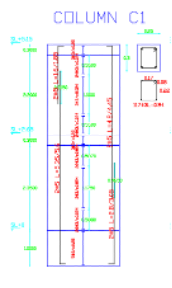
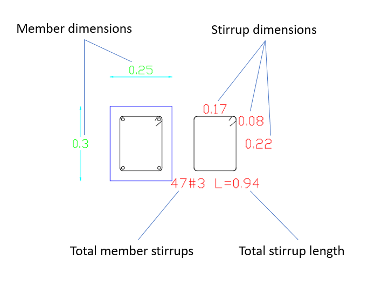
Videogidsen
FACTUUR Fout: Ongeldige URLhttps://www.youtube.com/watch?v=AjFx0GMt7vU in url
